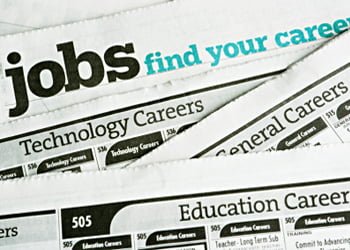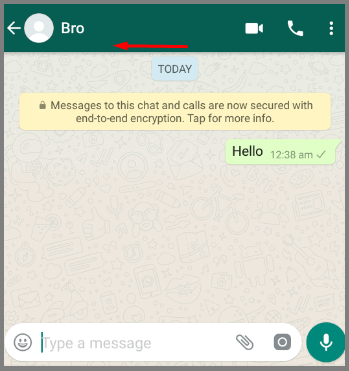Bạn có bị khóa Tài khoản người mua Amazon của mình không? Với một nền tảng thương mại điện tử trực tuyến khổng lồ như Amazon, không có gì lạ khi các quy tắc của họ rất cứng rắn và nghiêm ngặt. Vi phạm có thể dễ dàng cấm hoặc đóng băng tài khoản Amazon của bạn. Nếu điều này xảy ra, bạn sẽ không thể truy cập vào tài khoản của mình và thực hiện mua hàng được nữa.
Amazon cung cấp nhiều chiết khấu và ưu đãi tuyệt vời mà bạn không thể cưỡng lại tất cả người dùng của nó, đặc biệt nếu bạn là Thành viên chính. Do việc khóa cửa hàng, bạn sẽ chỉ bỏ lỡ một số cơ hội mua sắm tuyệt vời chỉ có thể tìm thấy trên Amazon. Đó là lý do tại sao bạn cần mở khóa hoặc hủy khóa tài khoản Amazon của mình.
Cách khắc phục, mở khóa hoặc mở khóa tài khoản Amazon bị cấm tạm thời
Điều này có vẻ là không thể, vì tài khoản bị cấm trên Amazon có nghĩa là một lệnh cấm nghiêm ngặt đối với nền tảng sử dụng tài khoản của bạn. Tốt hơn hết là một số người dùng không nên khắc phục sự cố này và chỉ cần tạo một tài khoản khác mà không lấy lại thông tin chi tiết trước đó của họ. Nhưng không phải tốt hơn là cố gắng làm điều gì đó trước khi từ bỏ hy vọng?
Amazon có thể tạm thời đình chỉ hoặc đóng băng tài khoản của bạn mà không có bất kỳ lời giải thích nào. Một số người dùng bị chặn sau khi đặt hàng do hoạt động đáng ngờ. Nhưng nguyên nhân kích hoạt lệnh cấm Amazon phổ biến nhất là nhiều lần nhập sai mật khẩu. Khi quyết định cấm tài khoản của bạn thuộc về Amazon, điều đó có nghĩa là họ cũng có thể hủy cấm hoặc hủy khóa tài khoản của bạn trong khi bạn cố gắng khắc phục sự cố đã dấy lên lá cờ đỏ.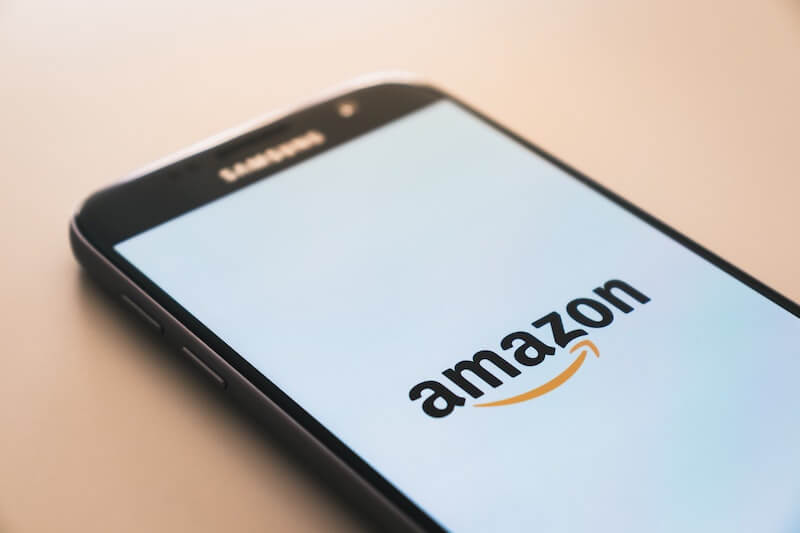 Ảnh: Christian Widiger / Unsplash
Ảnh: Christian Widiger / Unsplash
Giải pháp # 1 – Kiểm tra những tài liệu nào bạn không có trong tài khoản Amazon của mình.
Bạn có thể đã bỏ lỡ việc gửi các tài liệu bổ sung để xác minh tài khoản của mình. Để giải quyết vấn đề này, hãy tải các tài liệu cần thiết lên Amazon để xác minh thêm danh tính của tài khoản.
- Vào hộp thư đến của bạn và tìm email xác nhận đơn hàng Amazon mới nhất mà bạn nhận được.
- Tìm liên kết trong email sẽ cung cấp cho bạn quyền truy cập vào tài khoản Amazon của mình.
- Khi bạn đã đăng nhập vào tài khoản Amazon của mình, hãy truy cập trang sản phẩm và mua thứ gì đó.
- Sau đó, một thông báo lỗi sẽ xuất hiện: “Tài khoản Amazon của bạn đã bị tạm ngưng và các đơn đặt hàng đã bị đình chỉ.”
- Bạn sẽ thấy một nút Thêm tài liệu. Bấm để mở nó.
Tải lên các tài liệu bắt buộc để xác minh thêm tài khoản, chẳng hạn như địa chỉ thanh toán, bảng sao kê tín dụng của bạn và các tài liệu khác.
Giải pháp # 2 – Liên hệ với bộ phận Hỗ trợ của Amazon qua Trò chuyện Trực tiếp hoặc Điện thoại.
Bạn có hai lựa chọn để nói chuyện với nhân viên hỗ trợ của Amazon. Bạn có thể sử dụng hỗ trợ trò chuyện trực tiếp trên Trang web Amazon. Một lựa chọn khác là gọi đến đường dây nóng của khách hàng trực tiếp. Nếu bạn sống ở Hoa Kỳ, bạn có thể gọi số điện thoại này: +1 (206) -266-2992.
Xin lưu ý rằng bạn cần nói chuyện với chuyên gia tài khoản hoặc người giám sát để yêu cầu mở khóa tài khoản Amazon của mình.
Bắt đầu trò chuyện với bộ phận hỗ trợ của Amazon ngay bây giờ!
Giải pháp # 3 – Gửi email đến Bộ phận hỗ trợ của Amazon.
Nếu không cảm thấy thoải mái khi nói chuyện với bộ phận hỗ trợ khách hàng qua điện thoại hoặc bắt đầu trò chuyện trực tuyến, bạn có thể gửi email cho Amazon về sự cố với tài khoản của mình. Nhiều người thích gửi email vì họ được tự do thể hiện bản thân bằng văn bản.
- Truy cập trang đăng nhập Amazon.
- Nhấp vào Cần trợ giúp.
- Chọn Các sự cố đăng nhập khác.
- Chuyển đến phần “Sự cố về tài khoản và đăng nhập”.
- Chọn Tôi không thể đăng nhập vào tài khoản của mình.
- Bây giờ, hãy soạn một email nêu chi tiết yêu cầu mở khóa tài khoản của bạn.
Giải pháp nào ở trên đã giúp bạn mở khóa hoặc hủy khóa tài khoản Amazon của mình? Bạn đã làm gì khác ngoài các bước này để khắc phục thành công sự cố với tài khoản của mình? Chúng tôi muốn biết thêm, vì vậy vui lòng gửi cho chúng tôi một dòng trong phần nhận xét bên dưới.